テクノロジ〜、テクノロジ〜♬
真新しいテクノロジーって目がハートになってしまう程魅力的ですよね
いよいよ、ここまで来たかって!!
こんにちはブログ記事同士の繋がりをなかなか作れないKUNJIです
私事ですがボクはもう数十年位携帯キャリアを変えていません
au by KDDI
特に理由はないんですけどね、auにした時の経緯はあまり覚えてないのですが、、、
確か当時はDocomoの携帯を使っていたはず、電波塔の数自体もまばらで電波が途切れる事も多々あった
昔から『auは田舎に強い』と都市伝説的な評判があったので、じゃあauにしようというよく分からない勢いで当時【セルラー】と呼ばれていたauに決めたのを覚えています
まーそんな私事は置いといて、今回のはそんなauが提供しているサービス『auホーム』についてレビューです
最後までお付き合いくだい
目次
auホーム導入のきっかけは?

突然電話がかかってきたんだよね
えー!?怖くない
正直少し怖かったですね
突然『KDDIです』って言われてしまうと長年使っているキャリアなので心が緩んでしまったのは事実
『後日auホームのセットをお送りしますね(中略)』
こう言われ
『あ、はい』
とぬるい返事をしてしまって後で我に返り『しまったー』と少し後悔しました
まぁ今回は本当にauだったので良かったですが、気をつけなければいけないです
こんな感じで詐欺に遭っちゃうんでしょうね💧
- auホームを無償提供
- auホームデバイス(ネットワークカメラ)を無償提供
- 無線通信アダプターを無償提供
- 月額490円(税別)は掛かる
- 手数料2,000円が掛かる
下記の条件を満たさない場合は機器代金をお支払い頂きます
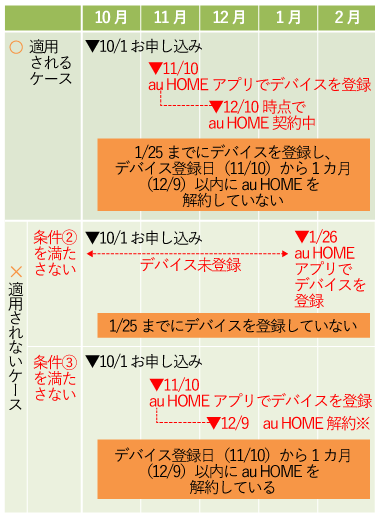
適用条件
引用元:KDDI auHOMEサービス事務局
要するに【Life Up プロモーション デバイス割引キャンペーン】が終了する2019年12月25日から1ヶ月後の2020年1月25日までに専用アプリ(au HOMEアプリ)にデバイス(今回の場合ネットワークカメラ03)を登録し、その登録日から1ヶ月以内にau HOMEを解約していない事
[alert title=”注意”]万が一、上記の条件に適用されなかった場合は機器代金の14,300円を支払うことになるので注意が必要です[/alert]
昼休みに突然スマホに電話が来てパパパーっと説明されて、承諾してしまった💦
怖くなって後日auに電話して確認してもらったら、確かに契約がありますとの事だった
ひと安心でした
『ひと安心でした』じゃなくて、気を付けてよ!
こべんなさい〜、以後気をつけまずゥー
今回auホームの導入の経緯はこんな感じでした

上記のキャンペーンだったようです、2019年12月25日までだったので年を越した今はキャンペーンは終了しています
なぜauの方から連絡があったのかは未だ不明ですが、機器を無償提供して月額料金が取れる、損して得取れ的な事なんでしょうね
auから指定された期間を過ぎて要らないなと感じたら、解約すれば良いのですけどね
機器は返却不要との事だったのでラッキーです!
auホーム機器の紹介

ではここからは無償提供して頂いた機器の紹介をしていきます
どれも初めての機器なのでワクワクが止まりません
au HOME【基本プランC】キャンペーンセット(スピーカーS)

届いたのはコチラの3点
ではご紹介していきましょう!
Googleホームアシスタント対応スピーカー

| 名 称 | Google Nest mini |
| 機 能 | 『OKグーグル』でお馴染みのGoogleホームアシスタントに対応したスマートスピーカー |
ゲートウェイ

| 名 称 | ネットワークアダプタ(A) |
| 機 能 | いわゆるゲートウェイと言うやつです 設定方法 ① 機器裏面のQRコードを読み取り機器をコンセントに挿す ② WPS対応のWi-FiルーターのWPSボタンを押す ③ 機器のWPSボタンをWLANランプが点滅するまで長押しする ④ WLANランプが緑色に点灯したら完了 |
ネットワークカメラ

| 名 称 | ネットワークカメラ03 |
| 機 能 | 今回のメイン機器ネットワークカメラ外出先からでも様子を見ることができる。これで留守番中の子供の様子も確認できて安心です |
[kanren id=”3252″]
au HOMEをわが家に設置してみる

わが家ではとりあえずリビングですごすことが多いので、ネットワークカメラは リビングの様子を見れるようにGoogle Nest miniと一緒にテレビ前に設置しました
カメラ・スマートスピーカー・ゲートウェイともに設置は簡単でスムーズに導入できました
ネットワークカメラの写りもかなり画質が良く鮮明に映ってくれます
またアプリで簡単に録画もできスピーカーが内蔵なので通話もできるのは嬉しいですね
これで留守番中の子供の様子を見ることも容易にできますね
au HOMEアプリをインストール

さて機器の設定と同時に忘れてはいけないのがコレ

早速インストール!!
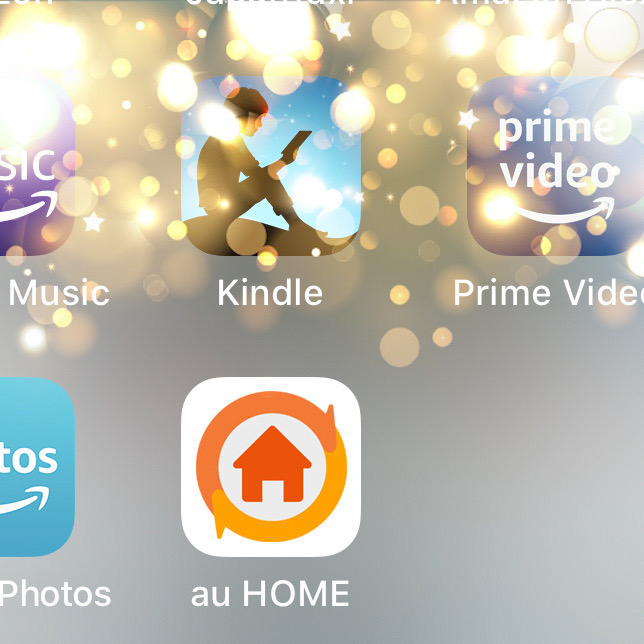
アプリを開いてみるとこんな感じです!
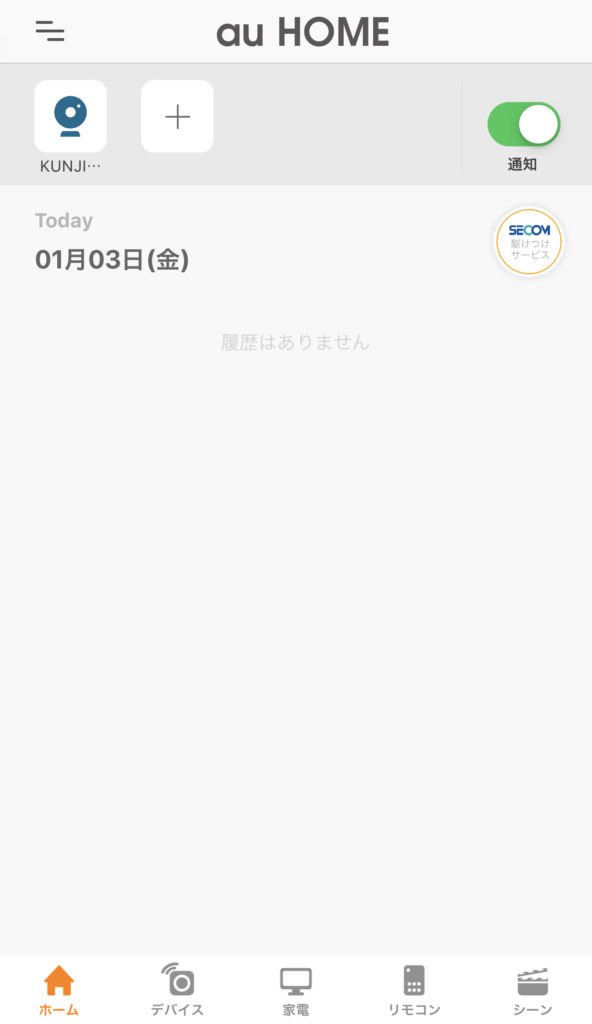
このカメラなんですが想像していた以上に鮮明に映し出されて、iPhoneで見てもかなりしかっりと確認できる
なかなかの優れものでした!
今はデバイスの所にカメラしか登録されていません
家電の所へ自宅の家電を登録しなければ!
近いうちに、というか今日【赤外線リモコン】をAmazonで購入予定です、購入したらまたレビューします
少しずつ自宅をスマートホーム化していこうかな
ここまで読んで頂きありがとうございます😊
本日は自宅にau HOMEを導入し、 スマートホーム化の基礎を作ってみました
皆様も時代に乗っかってみてはいかがですか𐤔𐤔
[list class=”stitch-red”]
[/list]










1 件のコメント